笔记本电脑是当下使用非常广泛的办公工具,当我们的电脑出现小故障的时候,很多人都选择进入安全模式进行修复,那我们联想笔记本该怎么进入到安全模式呢?下面小编来跟大家说说联想笔记本win7怎么进入安全模式的教程,大家一起来看看。
工具/原料:笔记本电脑,安全模式
系统版本:windows7
品牌型号:联想
1、在按电源键开机后,会出现联想的logo,即“lenovo”,这时候按【F8】或者【shift+F8】。

2、进入“高级启动选项”,用上下方向键选择“安全模式”启动选项,按“回车”键,如下图。
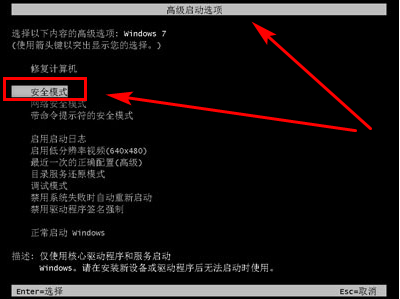
3、正在加载windows文件,如下图。
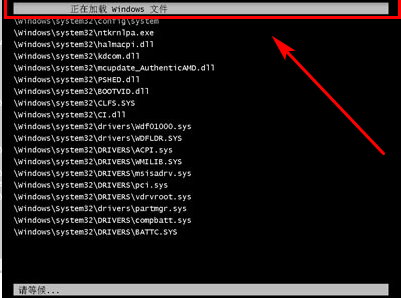
4、正在启动,如下图。
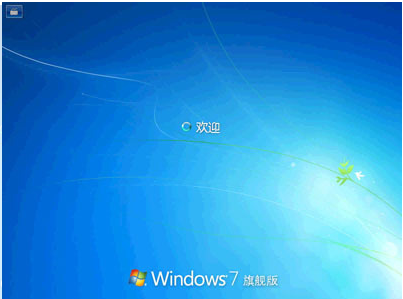
5、进入Windows 7安全模式,如下图。

总结:
1、在按电源键开机后,会出现联想的logo,即“lenovo”,这时候按【F8】或者【shift+F8】。
2、进入“高级启动选项”,用上下方向键选择“安全模式”启动选项,按“回车”键,如下图。
3、正在加载windows文件,如下图。
4、正在启动,如下图。
5、进入Windows 7安全模式,如下图。
以上就是联想笔记本win7怎么进入安全模式的介绍了,希望能帮助到大家。